W dobie rosnącego znaczenia treści wizualnych, tradycyjne wpisywanie słów kluczowych w wyszukiwarkę coraz częściej ustępuje miejsca metodom dużo bardziej intuicyjnym – takim jak wyszukiwanie obrazem. Zamiast opisywać to, co znajduje się na zdjęciu, możesz po prostu przesłać grafikę i pozwolić algorytmom zająć się resztą. Szukanie w Google Grafika diametralnie zmieniło sposób, w jaki użytkownicy odnajdują źródła, identyfikują produkty czy weryfikują autentyczność treści.
Z tego artykułu dowiesz się, jak skutecznie korzystać z opcji „szukaj obrazu w Google” – zarówno na komputerze, jak i urządzeniu mobilnym. Omawiamy również sam proces przetwarzania obrazu, możliwości, jakie daje wyszukiwanie po zdjęciu, a także kiedy warto z niego skorzystać.
Na czym polega wyszukiwanie obrazem w Google Grafika?
Wyszukiwanie obrazem to funkcja, która umożliwia odnalezienie informacji na podstawie przesłanej grafiki, a nie wyłącznie tekstu. Zamiast wpisywać zapytanie, użytkownik korzysta z pliku graficznego – zdjęcia, zrzutu ekranu lub linku do obrazu – a algorytmy Google analizują jego zawartość, by dopasować najbardziej trafne wyniki. Cały proces odbywa się w obrębie usługi Google Grafika, która obsługuje mechanizm rozpoznawania wizualnego oraz porównywania obrazu z miliardami indeksowanych treści.
Po przesłaniu pliku, system rozbiera grafikę na czynniki pierwsze – analizuje kolory, kształty, tekstury i kontekst otoczenia. Dzięki zaawansowanym technikom uczenia maszynowego możliwe jest rozpoznawanie obiektów, miejsc, a nawet tekstu. Wyniki zawierają nie tylko identyczne lub podobne obrazki, ale także strony internetowe, na których konkretne zdjęcie się znajduje – dzięki temu wyszukiwanie po obrazie przydaje się nie tylko grafikom, ale też marketerom, sprzedawcom czy osobom weryfikującym autentyczność treści.
Google Grafika – historia i rozwój funkcji wizualnych
Google Grafika powstała w 2001 roku, niejako w odpowiedzi na brak możliwości łatwego przeglądania zdjęć w wynikach wyszukiwania. Bezpośrednim impulsem był ogromny ruch związany z poszukiwaniem zdjęcia Jennifer Lopez z gali Grammy – użytkownicy potrzebowali narzędzia, które pozwoli szybko znaleźć obraz w Google, a nie tylko o nim czytać.
Początkowo wyszukiwarka grafiki opierała się wyłącznie na tekście – tytułach stron, znacznikach ALT i podpisach. Przełom nastąpił w 2011 roku, gdy wprowadzono funkcję „szukaj obrazem” w Google Grafika. Od tego momentu narzędzie zaczęło przetwarzać pliki w sposób wizualny, a nie tylko tekstowy. Dziś, dzięki rozwojowi sztucznej inteligencji i integracji z Google Lens, bez problemu rozróżnia obiekty, napisy i miejsca.
Obiektyw Google – nowa era wyszukiwania wizualnego
Obiektyw Google (Google Lens) to zaawansowane narzędzie do rozpoznawania obrazu, które znacząco rozszerza możliwości klasycznego wyszukiwania w Google Grafika. Poza możliwością znalezienia podobnych zdjęć pozwala także analizować zawartość obrazu w czasie rzeczywistym, rozpoznawać tekst, przedmioty, miejsca i wiele więcej. Dzięki integracji z algorytmami sztucznej inteligencji Obiektyw stał się jednym z najpotężniejszych narzędzi wizualnych dostępnych dla użytkowników mobilnych.
Co potrafi Google Lens?
Obiektyw Google analizuje obraz nie tylko na poziomie wizualnym, ale także semantycznym. Po zrobieniu zdjęcia lub wybraniu pliku z galerii rozpoznaje m.in.:
- produkty i marki (np. buty, elektronika, ubrania),
- miejsca (zabytki, restauracje, sklepy),
- teksty (z możliwością ich skopiowania, przetłumaczenia lub wyszukania),
- kody QR i kreskowe,
- rośliny, zwierzęta, dzieła sztuki.
Dzięki temu wyszukiwanie po zdjęciu w Google z prostego porównywania grafik przekształca się w kompleksową analizę obrazu.
Wyszukiwanie po obrazie w Google Grafika na komputerze
Wyszukiwanie obrazem na komputerze jest szybkie, intuicyjne i nie wymaga instalacji żadnych dodatkowych narzędzi. Google udostępnia tę funkcję bezpośrednio w przeglądarce – możesz to zrobić na dwa sposoby.
Metoda 1: Przez stronę Google lub Google Grafika
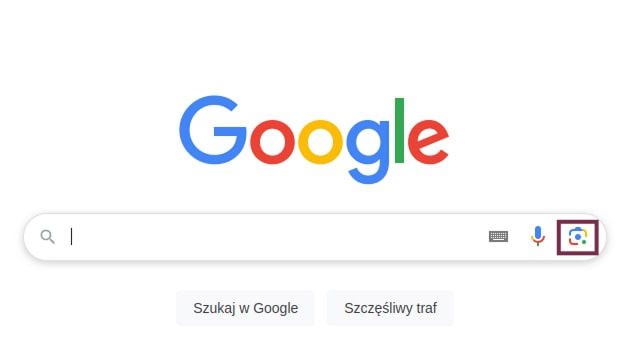
Zdecydowanie najbardziej uniwersalnym sposobem na wyszukiwanie po zdjęciu na komputerze jest skorzystanie z oficjalnej strony Google:
- Wejdź na stronę google.com lub images.google.com.
- Kliknij ikonkę aparatu w polu wyszukiwania.
- Wybierz sposób dodania grafiki: wklej adres obrazu, prześlij plik z komputera lub przeciągnij i upuść w oknie wyszukiwarki.
To klasyczny sposób wyszukiwania po zdjęciu w Google, który działa we wszystkich nowoczesnych przeglądarkach.
Metoda 2: Przez kontekstowe menu w przeglądarce
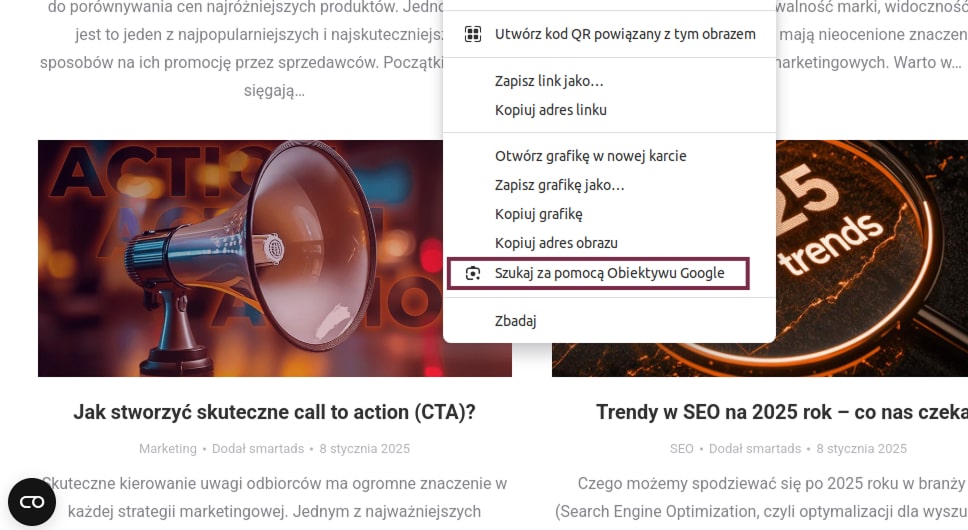
W przeglądarce Google Chrome dostępna jest również opcja wyszukiwania obrazem bezpośrednio z poziomu strony internetowej:
- Kliknij prawym przyciskiem myszy na dowolny obraz.
- Wybierz opcję „Szukaj za pomocą Obiektywu Google”.
- Obraz zostanie automatycznie przesłany, a wyniki pojawią się w bocznym panelu.
To przyspieszony sposób na wyszukiwanie grafik w Google, szczególnie pomocny podczas przeglądania stron z dużą liczbą zdjęć. Pozwala błyskawicznie sprawdzić, gdzie jeszcze dany obraz występuje lub znaleźć powiązane z nim produkty i informacje.
Wyszukiwanie obrazem na telefonie (Android oraz iOS)
Wyszukiwanie obrazem na urządzeniach mobilnych działa równie skutecznie jak na komputerze – jest przy tym tak samo intuicyjne, choć opiera się na nieco innych narzędziach (przede wszystkim na Obiektywie Google, czyli Google Lens). Niezależnie od tego, czy korzystasz z Androida, czy iPhone’a, możesz uruchomić funkcję wyszukiwania po zdjęciu w Google na kilka sposobów, bez potrzeby ręcznego wpisywania zapytań.
Android – jak szukać po zdjęciu w Google na telefonie?
Na większości telefonów i tabletów z Androidem funkcja Google Lens jest zintegrowana z przeglądarką Chrome oraz z oficjalną aplikacją Google. Zacznijmy więc od tej pierwszej.
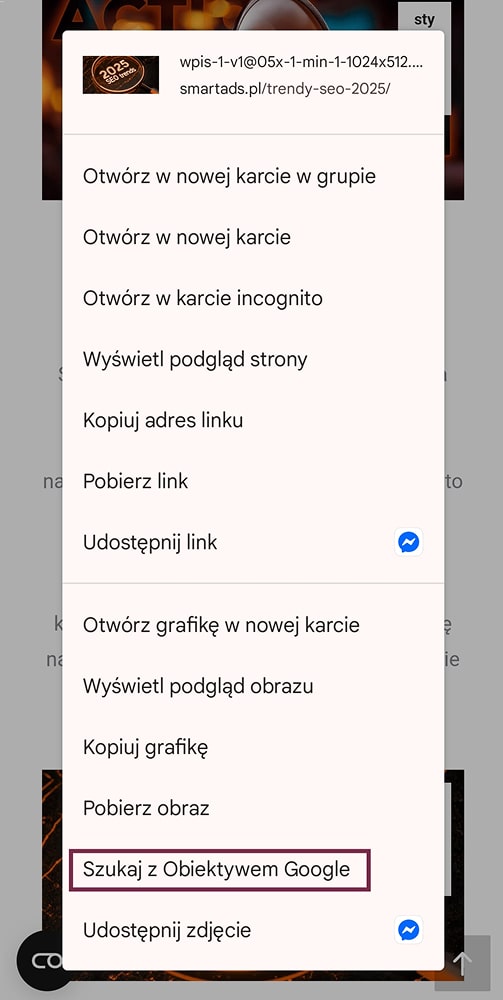
- Naciśnij i przytrzymaj wybrany obraz.
- Wybierz opcję „Szukaj z Obiektywem Google”.
- Przeglądaj wyniki wyszukiwania w nowej karcie.
Przeglądarka automatycznie prześle plik i otworzy nową kartę z wynikami wyszukiwania, gdzie znajdziesz podobne grafiki, opisy wizualne, powiązane produkty oraz strony zawierające ten sam obraz. To jedna z najszybszych metod, pozwalająca korzystać z funkcjonalności szukania po zdjęciu bez opuszczania przeglądarki.
Druga opcja zakłada wykorzystanie Obiektywu Google za pośrednictwem oficjalnej aplikacji (Google app) dostępnej w sklepie Google Play.
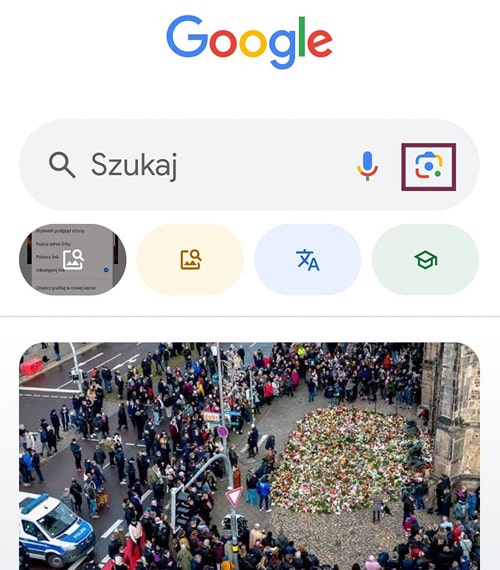
- Otwórz aplikację i dotknij ikony obiektywu w pasku wyszukiwania.
- Zrób zdjęcie lub wybierz grafikę z galerii.
- Google przeanalizuje obraz i wyświetli dopasowane wyniki.
Warto dodać, że szukanie po grafikach na Androidzie działa również w innych aplikacjach obsługujących funkcję Lens – np. w Zdjęciach Google (Google Photos). Wystarczy otworzyć obraz i dotknąć ikony obiektywu, aby natychmiast rozpocząć analizę.
iPhone – jak wyszukać po zdjęciu w Google na telefonie?
Użytkownicy iPhone’ów również mają dostęp do zaawansowanego wyszukiwania w Google po zdjęciu, choć w nieco bardziej ograniczony sposób w porównaniu do Androida. Apple nie oferuje natywnej integracji z Obiektywem Google, dlatego wyszukiwanie obrazem odbywa się głównie za pośrednictwem dedykowanych aplikacji. W praktyce nie jest to wielką zmianą dla użytkownika – nie skorzystasz jednak z funkcji Lens z poziomu systemu (np. przez aplikację aparatu).
Szukanie po zdjęciu na iPhonie wygląda podobnie jak w przypadku urządzeń opartych na systemie Android. Możesz tego dokonać np. za pośrednictwem przeglądarki Google Chrome. W tym celu przytrzymaj obraz, a następnie wybierz „Szukaj grafiki z Google”.
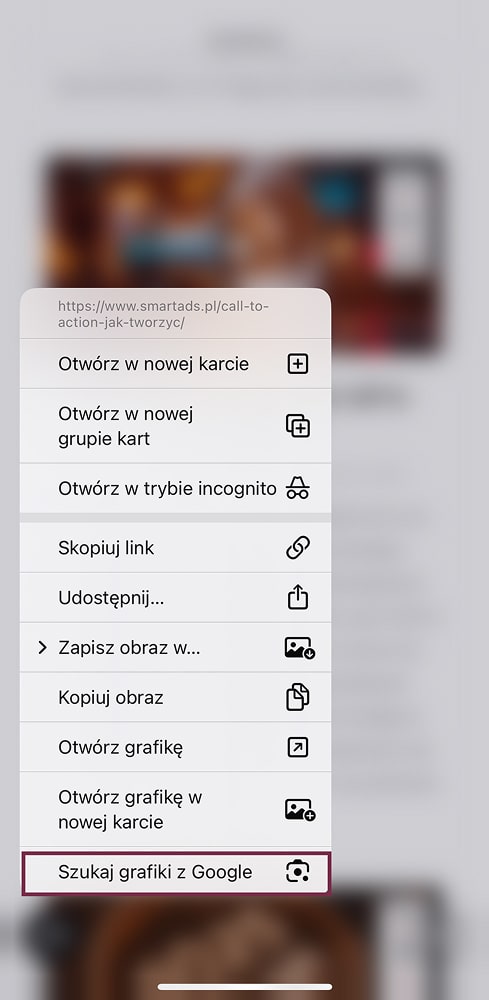
Drugą opcją jest skorzystanie z oficjalnej aplikacji Google. Aby to zrobić, kliknij w ikonę obiektywu, a następnie wykonaj zdjęcie lub wybierz plik z galerii.
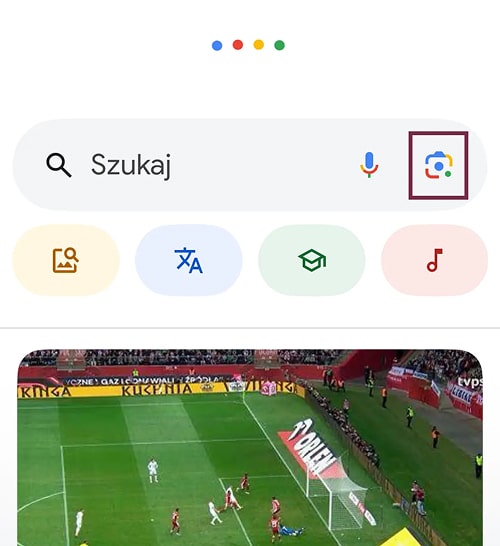
Na iOS nie działa jeszcze pełna wersja klasycznego Google Grafika Search poprzez przesyłanie plików w przeglądarce Safari. Jeśli chcesz znaleźć obraz w sposób pokazany powyżej (jak na komputerze lub urządzeniu z Androidem), pozostaje korzystanie z aplikacji Google lub przeglądarki Chrome, które natywnie obsługują funkcję Obiektywu.
Jak wyglądają wyniki wyszukiwania obrazem w Google?
Wyniki w wyszukiwarce Google prezentowane są w przejrzystej i wizualnie uporządkowanej formie, dostosowanej do charakteru przesłanego obrazu. W zależności od tego, czy korzystasz z klasycznej wyszukiwarki Google Grafika, czy z Obiektywu Google, struktura wyników może się nieco różnić – jednak cel pozostaje ten sam: jak najszybciej przedstawić wizualnie i kontekstowo powiązane informacje.
Wyniki w klasycznym Google Grafika
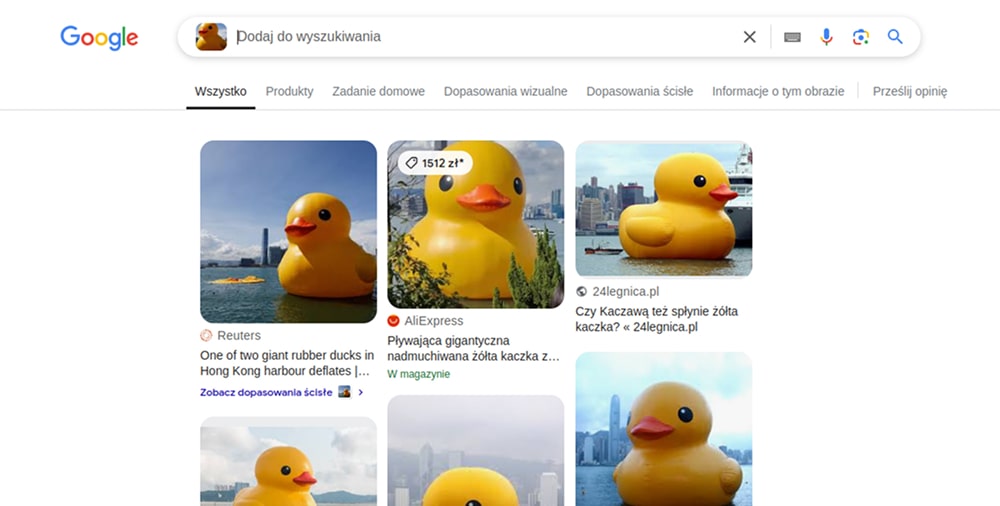
Po przesłaniu zdjęcia na google.com lub images.google.com otrzymasz:
- Sekcję z wizualnie podobnymi obrazami – Google analizuje elementy graficzne i prezentuje zestawienie grafik o zbliżonym układzie, kolorystyce lub tematyce.
- Strony internetowe zawierające ten sam obraz – często umożliwiające weryfikację źródła lub autora zdjęcia.
- Propozycje zapytań tekstowych – jeśli system rozpozna kontekst obrazu, może zasugerować gotowe frazy do dalszego wyszukiwania.
Wyniki w Obiektywie Google (Google Lens)
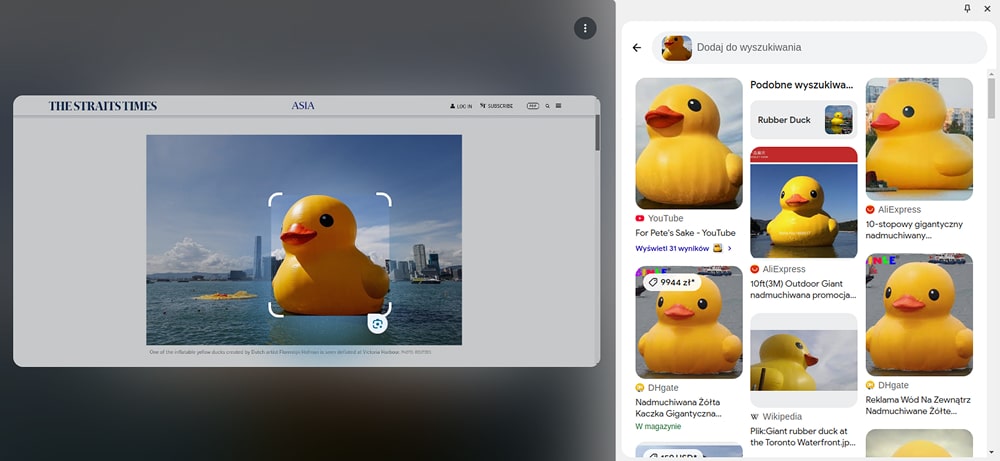
W przypadku korzystania z Obiektywu, wyniki są znacznie bardziej interaktywne i kontekstowe:
- Rozpoznany obiekt znajduje się w centralnym punkcie – często z nazwą produktu, miejscem lub opisem.
- Karuzela z wizualnie podobnymi elementami – prezentowana obok.
- Linki zakupowe i artykuły – dla przedmiotów komercyjnych (np. ubrań, sprzętu) pojawiają się odnośniki do sklepów.
- Mapy, opinie, opisy – jeśli zdjęcie przedstawia miejsce, np. budynek lub lokal gastronomiczny.
- Opcje działania – kopiowanie tekstu, tłumaczenie w czasie rzeczywistym, udostępnienie, zapis.
Co Google robi z przesłanym zdjęciem?
Wysyłając obraz podczas korzystania z wyszukiwarki, wielu użytkowników zastanawia się, co dokładnie dzieje się z przesłanym plikiem. Czy zdjęcie zostaje zapisane na serwerach Google lub wykorzystywane w jakikolwiek sposób niezgodny z pierwotną intencją? Z technicznego punktu widzenia wyszukiwanie za pomocą obrazu to proces chwilowego przetwarzania danych, prowadzony w sposób zautomatyzowany i zgodny z polityką prywatności Google.
Przetwarzanie obrazu – tylko na potrzeby wyszukiwania
Gdy przesyłasz wybrane zdjęcie do Google Grafika lub korzystasz z Google Lens, obraz jest tymczasowo analizowany przez systemy wyszukiwania wizualnego. Algorytmy rozkładają grafikę na cechy charakterystyczne – m.in. kolory, linie, struktury oraz kontekst wizualny – by dopasować ją do istniejącej bazy zdjęć. Jeśli obraz zawiera tekst, może zostać automatycznie rozpoznany (OCR), a jeśli przedstawia przedmiot lub miejsce, Google podejmie próbę jego identyfikacji.
Prywatność i bezpieczeństwo podczas szukania obrazem
Google stanowczo podkreśla, że przesłane obrazy nie są przechowywane w sposób trwały ani wykorzystywane do trenowania modeli sztucznej inteligencji bez wyraźnej zgody użytkownika. Wyszukiwanie obrazem ma charakter sesyjny – dane przetwarza się tymczasowo, wyłącznie w celu wygenerowania wyników. Użytkownik nie musi posiadać konta Google, aby z tej funkcji skorzystać, a przesłane pliki i adresy URL nie trafiają do galerii zdjęć ani historii wyszukiwania.
Wyszukaj po obrazie w Google – praktyczne narzędzie z potencjałem na przyszłość
W zależności od kontekstu wyszukiwanie obrazem w Google może być znacznie korzystniejszą alternatywą dla tradycyjnych zapytań tekstowych. Narzędzie to sprawdza się w wielu codziennych sytuacjach – np. gdy chcesz szybko znaleźć źródło zdjęcia, zweryfikować autentyczność grafiki, odnaleźć przedmiot widoczny na fotografii lub porównać wizualnie podobne obrazy. Pomaga również, gdy nie znasz nazwy produktu, chcesz znaleźć informacje o nieznanym miejscu albo przetłumaczyć tekst w obcym języku widoczny na opakowaniu lub tablicy informacyjnej.
Funkcja wyszukiwania po zdjęciu za pośrednictwem aplikacji Google lub przeglądarki Chrome jest dynamicznie ulepszana – a wraz z rozwojem sztucznej inteligencji i technologii rozpoznawania obrazu zyskuje nowe zastosowania. Już dziś może służyć jako cyfrowe narzędzie do weryfikacji treści i interaktywne źródło wiedzy o otoczeniu. Nie jest to zatem ciekawostka, a raczej integralny element nowoczesnego internetu, który w niedalekiej przyszłości może całkowicie zmienić sposób, w jaki wyszukujemy informacje.